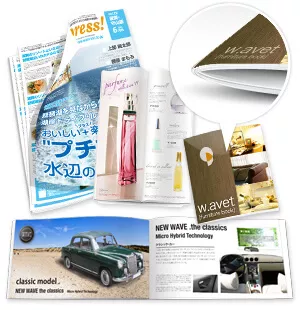商品・加工別の印刷データ作成方法/注意点
中綴じ冊子印刷 データ作成ガイド
InDesign PDF入稿
中綴じ冊子印刷について
目次
InDesign PDF入稿の注意点
PDF書き出しについて
- InDesignをPDF形式で入稿される場合はPDF書き出しページを必ずご確認ください。
- 1ページ目を表紙としてページ順に印刷いたします。ご入稿の前に、書き出されたPDFデータが表紙からページ順に配置されているか必ずチェックしてください。
- 複数のPDFファイルで書き出しされる場合、ファイル名はページ番号がわかるよう記載してください。(P01P12.pdf、P02P3.pdfなど)
ドキュメント初期設定
- PDF入稿の場合、テンプレートはご利用いただけません。サイズ設定が必要となります。
- ひとつのPDFファイル内に、複数ページをまとめた状態でご入稿いただけます。
- InDesignで作成される場合は、仕上がりサイズでページサイズを設定してください。
詳しくは、InDesignのデータ作成ガイドの「印刷物のサイズ設定について/冊子類の場合のサイズ設定」も合わせてご確認ください。 - データの作成方法については見開き、単ページ、対向面付での作成パターンで受け付けております。
その他作成方法での入稿をご希望の場合は、事前にお問い合わせいただきますようお願いいたします。
見開きページでの作成をお勧めします
データ作成の際は、なるべく「見開きページ」にてデータを作成してください。
ページの順序
見開きページでのレイアウトの際は、左綴じ・右綴じにご注意いただき、ページ配置が逆にならないようお気をつけください。 ページ配置に関しては、下記の図を参考にご覧ください。

A4仕上がり16Pの中綴じ冊子の例
- 新規ドキュメント
- [ファイル]→[新規]→[ドキュメント]
- 新規ドキュメント
- [ページ数]:任意
- [見開きページにチェック]:オン
- [ページサイズ]:A4(仕上がりのサイズ)
- [方向/綴じ方]:任意
- [裁ち落とし]:すべて3mm(塗り足し分)
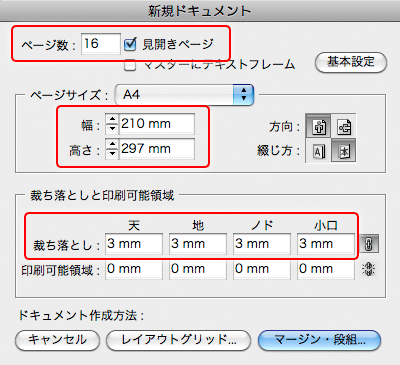
単ページでの作成も可能です
単ページで作成されたデータもご入稿いただけます。
ページの順序
ページ配置に関しては、下記の図を参考にご覧ください。

観音(片観音・両観音)表紙をご利用になる場合
観音表紙を作成される場合は、観音表紙のデータ作成についてをご確認ください。
観音表紙のデータ作成について
データ作成の注意点
観音(片観音・両観音)表紙をご利用になる場合
表紙のデータは本文データとは別のファイルで作成していただく必要があります。
本文のデータはご注文いただいたページ数から表紙のページ分を引いたページ数で作成してください。
例)24ページの中綴じ冊子+片観音表紙オプション利用の場合:
「本文データ20ページ分」と「片観音表紙データ」の入稿が必要です。
観音表紙のデータ作成サイズ
規定のサイズで作成してください
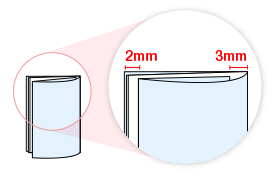
片観音・両観音の表紙は、本文(中面)より少し短い仕上がりとなります。(両観音表紙は裏表紙も同様に短く仕上がります。)これは断裁の際に表紙部分を切り落とさないためです。あらかじめご了承ください。
それに応じて、規定のサイズでデータを作成していただく必要があります。下記の図・表を参考にしてデータを作成してください。
片観音表紙の各辺の長さ(図:右綴じ)
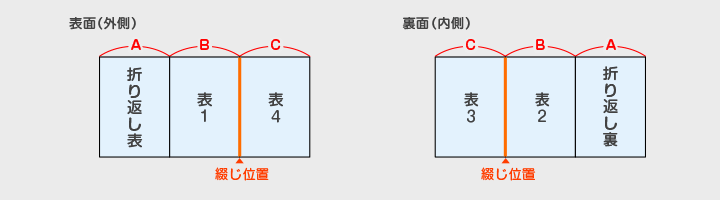
| 単位 (mm) |
A 折り返し |
B 表1/表2 |
C 表3/表4 |
|---|---|---|---|
| A4 | 205 | 208 | 210 |
| B5 | 177 | 180 | 182 |
| A5 | 143 | 146 | 148 |
※仕上がりの寸法です
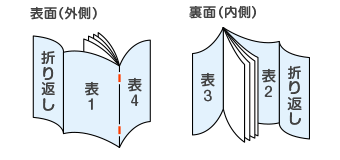
両観音表紙の各辺の長さ(図:右綴じ)

| 単位 (mm) |
A 折り返し |
B 表1/表2 |
C 表3/表4 |
|---|---|---|---|
| A4 | 205 | 208 | 208 |
| B5 | 177 | 180 | 180 |
| A5 | 143 | 146 | 146 |
※仕上がりの寸法です
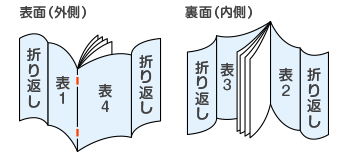
InDesign入稿 印刷データ作成方法/注意点
InDesignでデータ作成される場合は、InDesign入稿 印刷データ作成方法/注意点についても、合わせてご確認ください。